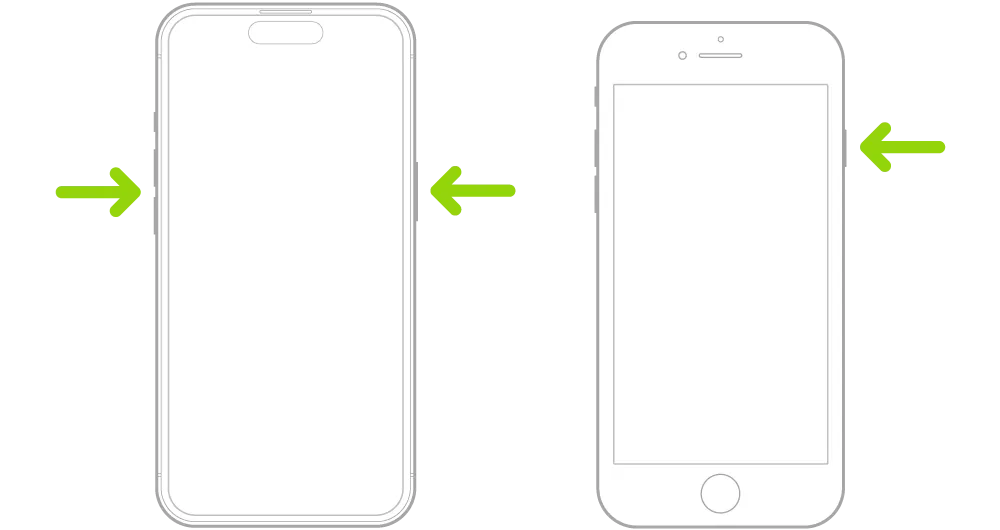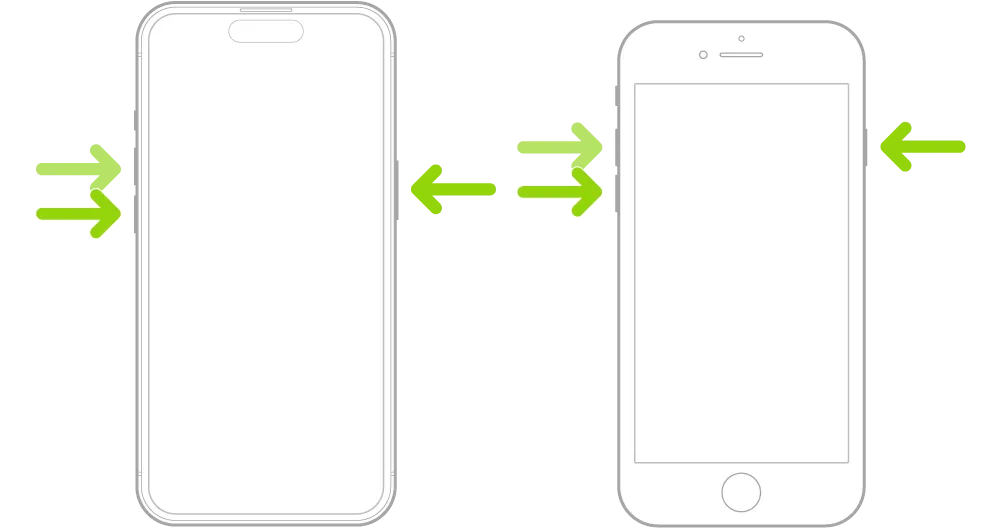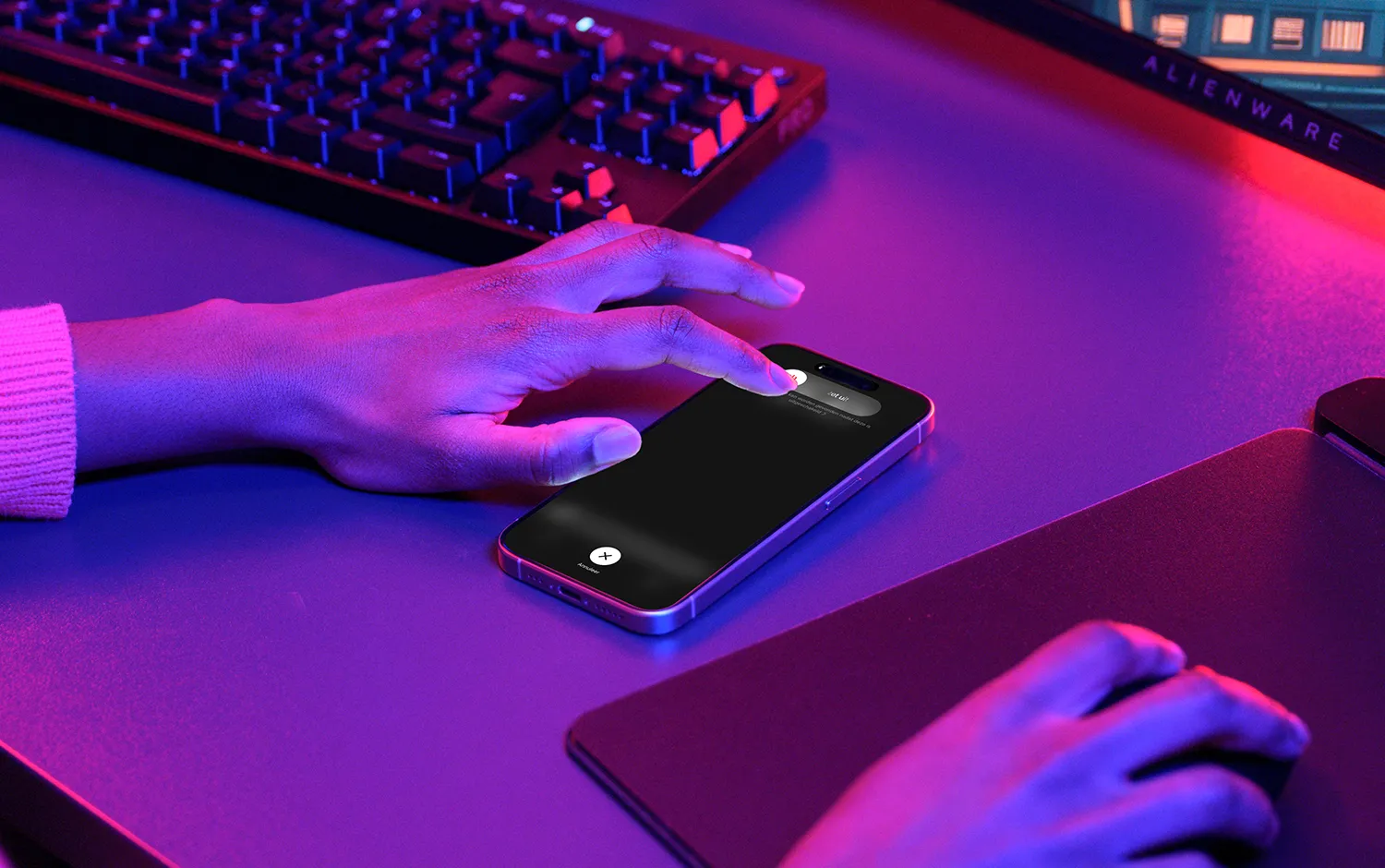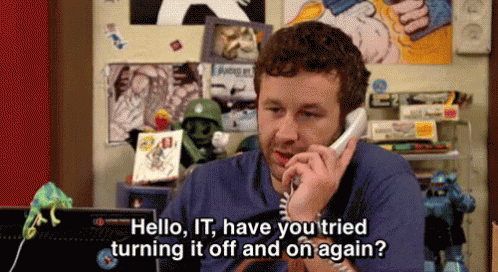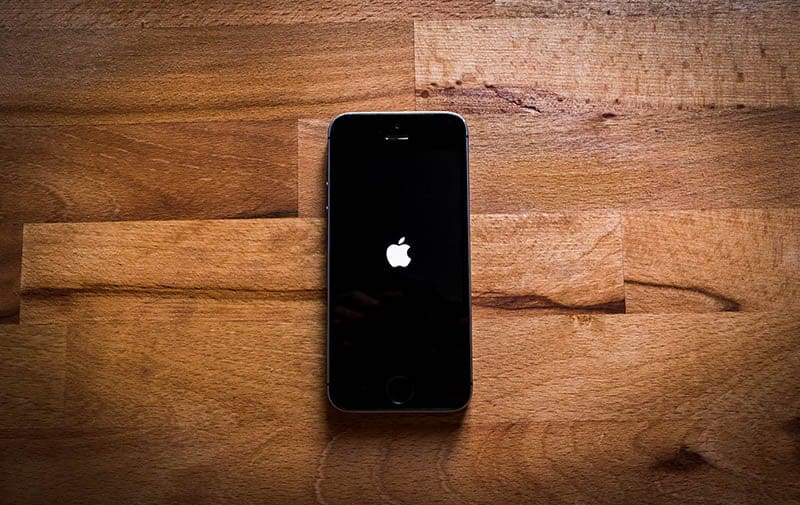Hoe reset ik mijn iPhone? Dit zijn de opties voor je iPhone herstarten
De iPhone kan zomaar vastlopen tijdens het gebruik. Knopjes reageren niet meer, apps crashen voortdurend of je iPhone gedraagt zich vreemd. Door de iPhone te resetten (herstarten) maak je het werkgeheugen leeg, zonder dat je gegevens of apps kwijtraakt. Hoe het resetten van je iPhone werkt verschilt per type toestel. Vandaar dat we in een stappenplan bespreken hoe je je iPhone herstart en (eventueel) een harde reset uitvoert.
Hoe kan ik mijn iPhone herstarten?
Als de iPhone nog gewoon reageert, kun je het toestel op de volgende manier uitschakelen (en vervolgens weer inschakelen):
- iPhone met Face ID: Houd de zijknop en een van de volumeknoppen tegelijk ingedrukt totdat je de schuifknoppen op het scherm ziet en sleep vervolgens de schuifknop ‘Zet uit’.
- iPhone met thuisknop: Houd de zijknop ingedrukt en sleep vervolgens de schuifknop.
Lukt dit niet? Dan moet je de iPhone geforceerd opnieuw opstarten (zie volgende punt).
Hoe reset ik een iPhone met Face ID?
Voor het resetten van een iPhone met Face ID (iPhone X of nieuwer) neem je de volgende stappen:
- Druk kort op de volume omhoog-knop.
- Druk daarna kort op de volume omlaag-knop.
- Hou daarna de zijknop ingedrukt. Laat los zodra je het Apple-logo in beeld ziet.
Let erop dat je de goede volgorde voor de knoppen gebruikt, zodat je vastgelopen toestel succesvol herstart kan worden. Deze stappen werken ook voor het herstarten van je iPhone 12 of nieuwer.
Hoe reset ik een iPhone met thuisknop?
De procedure voor het resetten van de iPhone met thuisknop (en Touch ID) gaat op dezelfde manier als hierboven omschrijven. Dit houdt dus in dat je drie knoppen na elkaar moet indrukken. Het werkt als volgt:
- Druk kort op de volume omhoog-knop.
- Druk daarna snel kort op de volume omlaag-knop.
- Hou daarna de zijknop ingedrukt, totdat je het Apple-logo in beeld ziet.
De sluimerknop is de langwerpige aan/uitknop aan de rechterkant van het toestel. Deze knoppen zijn aangegeven met cirkels in de afbeelding.
Hoe reset ik een iPhone SE?
Heb je een iPhone SE 2020 of iPhone SE 2022, dan werkt het resetten van deze toestellen hetzelfde als we hierboven hebben uitgelegd bij toestellen met thuisknop. Heb je echter de wat oudere iPhone SE 2016 met platte zijkanten, dan werkt het resetten nét iets anders:
- Houd de sluimerknop en de thuisknop een paar seconden gelijktijdig ingedrukt. De sluimerknop bevindt zich bovenop je toestel, zie de screenshots.
- Na ongeveer tien seconden herstart de iPhone SE vanzelf en zie je het Apple-logo. Dit werkt op dezelfde manier als de iPhone 4/4s/5/5c/5s, omdat dit toestellen zijn die hetzelfde design hebben.
iPhone hard resetten
Zoek je naar een mogelijkheid om je iPhone compleet te wissen? Dan hebben we een aparte tip over het iPhone naar fabrieksinstellingen terugzetten. Hoe dat werkt lees je in een aparte tip:
Bekijk ons complete iPhone tipsoverzicht. Met meer dan 2.000 iPhone tips bespreken we bijna elke instelling en mogelijkheid!
Taalfout gezien of andere suggestie hoe we dit artikel kunnen verbeteren? Laat het ons weten!